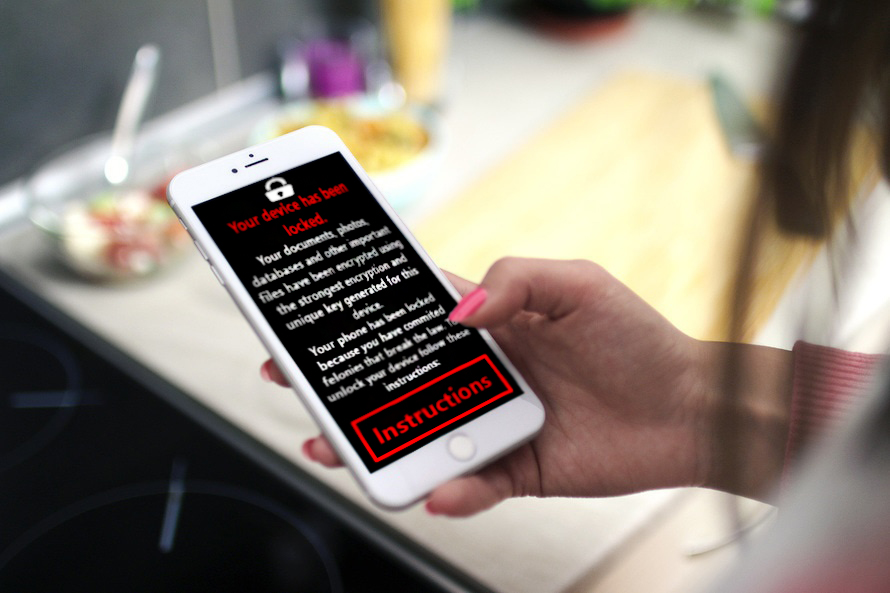Den seneste i Android ransomware, kaldet "Simple Locker" er hovedsageligt en lockscreen type malware, der påvirker alle typer enheder. Den malware kan inficere brugere via spam e-mails tilbyder nye applikationer, der er i virkeligheden de ondsindede filer selv. Den ransomware har også en scareware budskab om, at "fanger" brugere i forbrydelser de ikke begå og beder om at betale "gebyr" til gengæld for adgang til deres enhed. Alle brugere, hvis mobile enheder blev påvirket af denne ransomware rådes kraftigt til at sætte deres SIM-kort, og følg vejledningen efter denne artikel.
| Navn | Simple Locker |
| Type | Ransomware, Raas |
| Kort beskrivelse | SimpleLocker låser brugeren ud af sin enhed og kræver en betaling. Den Ransomware kan opstå på Android-enheder samt andre mobile operativsystemer. |
| Symptomer | Adgang til apps og filer er låst, og en løsesum vises. Instruktioner er inkluderet. |
| Distributionsmetode | Distribution metode er ikke klar endnu. SimpleLocker kan distribueres via ondsindede apps, etc. |
| Værktøj Detection | Hent Avanceret anti-malware værktøj, at se, om dit system er påvirket af Simple Locker |
| Brugererfaring | Tilmeld dig vores forum at diskutere Simple Locker. |
| Data Recovery Tool | Windows Data Recovery af Stellar Phoenix Varsel! Dette produkt scanner dine drev sektorer til at gendanne mistede filer, og det kan ikke komme sig 100% af de krypterede filer, men kun få af dem, afhængigt af situationen og uanset om du har omformateret drevet. |
Simple fordeling Locker Ransomware
Denne lockscreen malware kan anvende falske app-downloads gennem ondsindede e-mails sendt ud til brugerens konto. E-mail-fag kan være forbundet med noget brugeren sandsynligvis til at trykke på, for eksempel:
- "Ny version af dit spil."
- "Ny PayPal app."
- "Den mobile app, du abonnerer på."
Efter downloadet den app, og starte det, det låser brugerens skærm viser løsesum besked.
Simple Locker Ransomware I Detail
Så snart simpel locker er blevet aktiveret Det kan straks låse skærmen på brugerens. Efter det låser ned din skærm, du kan komme ind i hovedmenuen på din telefon, men den app vil åbne løsesum besked sekunder efter din handling.
Selve meddelelsen er skrevet på russisk, men direkte oversat, Det betyder følgende:
→ "Attention! Din telefon er blevet blokeret! Enheden er blevet blokeret for distribution af børneporno, dyresex, og andre syge ting. For at låse telefonen, du skal betale 900 hryvnias.
1.Find en betaling opfyldelse terminal, placeret i din nærhed.
2.I det, lokalisere penge.
3.Indtast
4. Input 260 hryvnias og præsenteret på 'Pay'
Glem ikke at tage din kvittering! Efter betalingen er gennemført din enhed vil blive ukrypteret i 24 timer. I TILFÆLDE AF, Du har ikke PAYED Du mister alle data på din ENHED FOREVER!"
Denne låsning af skærmen er særligt slemt, hvis du har gemt dine kontakter eller vigtige filer på din telefon, fordi Ransomware kan blokere det, hvis du opretter forbindelse via USB til din computer. Det er et klart tegn på den stadigt stigende udbredelse af ransomware infektioner på tværs af forskellige enheder med operativsystemer. Dette er især skræmmende, når vi perspektivere "tingenes internet", mens du kigger mod fremtiden.
Fjern Simple Locker Ransomware fra din mobile enhed
Hidtil, vi stødt Simple Locker kun på Android-enheder. Men, Dette udelukker ikke muligheden for, at denne ransomware også kan spredes i hele Apple-enheder og Windows mobile dem så godt.
Da fjernelse Simple Locker kan slette dine data, Vi har foreslået flere metoder til at gøre det effektivt og sikkert, hvis du har en Android eller Apple-enhed i trin-for-trin instruktionerne nedenfor.